Pagini de tiparsunt un instrument esențial pentru a crea un layout consistent pentru documente ample. Dacă utilizezi Affinity Publisher, folosirea paginilor de tipar nu doar că reduce timpul necesar, dar asigură și că designul paginilor tale rămâne uniform. Acest ghid te va conduce prin procesul de creare și utilizare a paginilor de tipar, precum și prin implementarea unei numerotări a paginilorcontinue.
Principalele concluzii
- Paginile de tipar oferă un layout de bază care se aplică tuturor paginilor documentului tău.
- Cu paginile de tipar poți face modificări pe mai multe pagini simultan.
- Crearea eficientă a șabloanelor poate facilita respectarea liniilor directoare de design și poate spori eficiența în muncă.
- Implementarea numerelor de pagină pe paginile de tipar asigură o numerotare automată și consistentă a paginilor.
Instrucțiuni Pas cu Pas
1. Crearea unei pagini de tipar
Deschide Affinity Publisher și mergi la „Pagini de tipar”. Poți crea o nouă pagină de tipar făcând clic dreapta pe o pagină de tipar existentă și selectând opțiunea „Duplicare”. Acest lucru te va ajuta să creezi o bază pentru layout-ul tău.
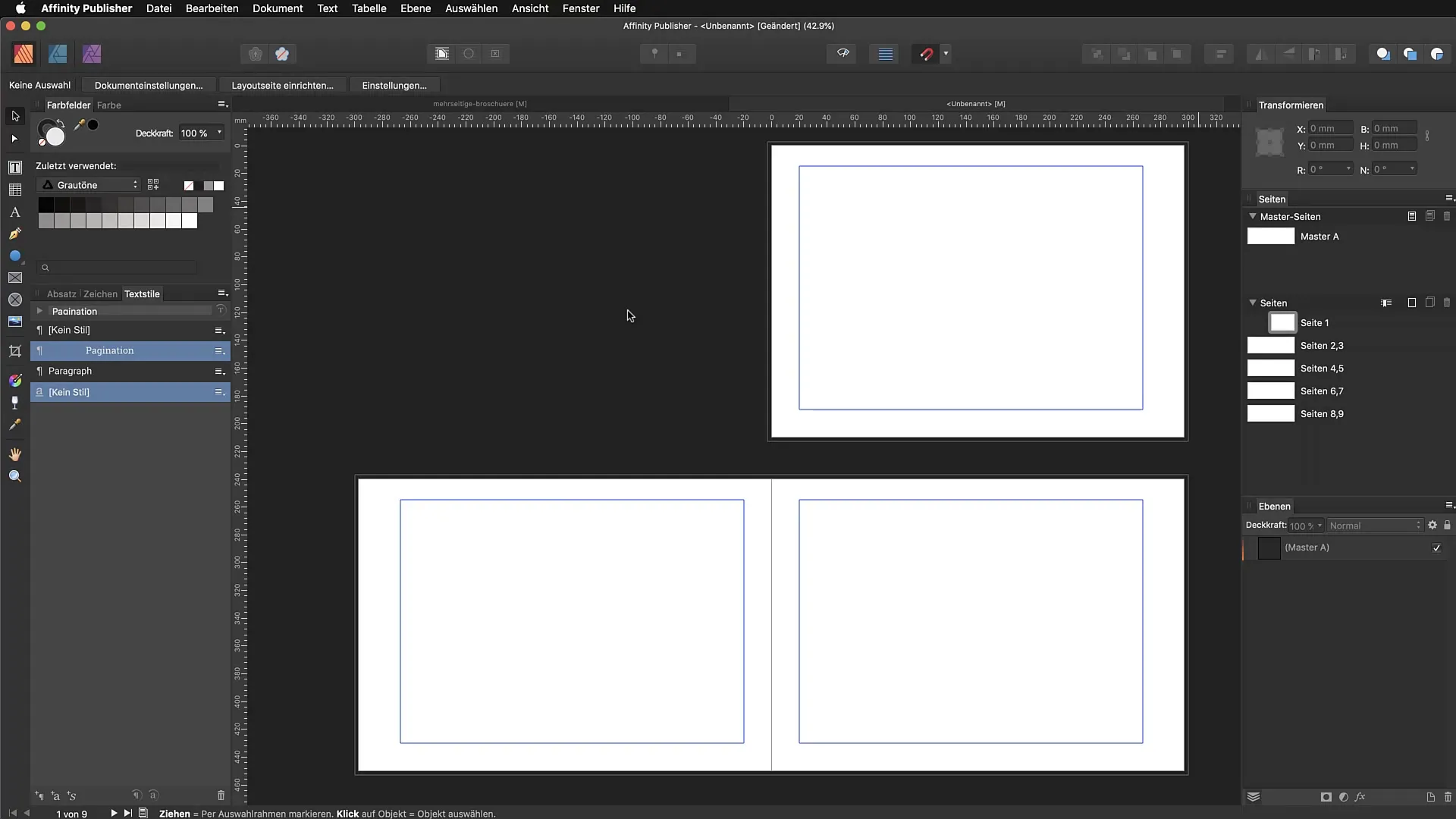
2. Stabilirea liniilor directoare și coloanelor
Dublează clic pe noua ta pagină de tipar pentru a accesa zona principală. Mergi la „Vedere” și selectează „Configurare linii directoare”. Aici stabilești numărul de coloane și distanța dintre ele. De exemplu, poți alege șase coloane cu o distanță de 8 mm. Schimbarea acestor setări va afecta toate paginile care utilizează această pagină de tipar.
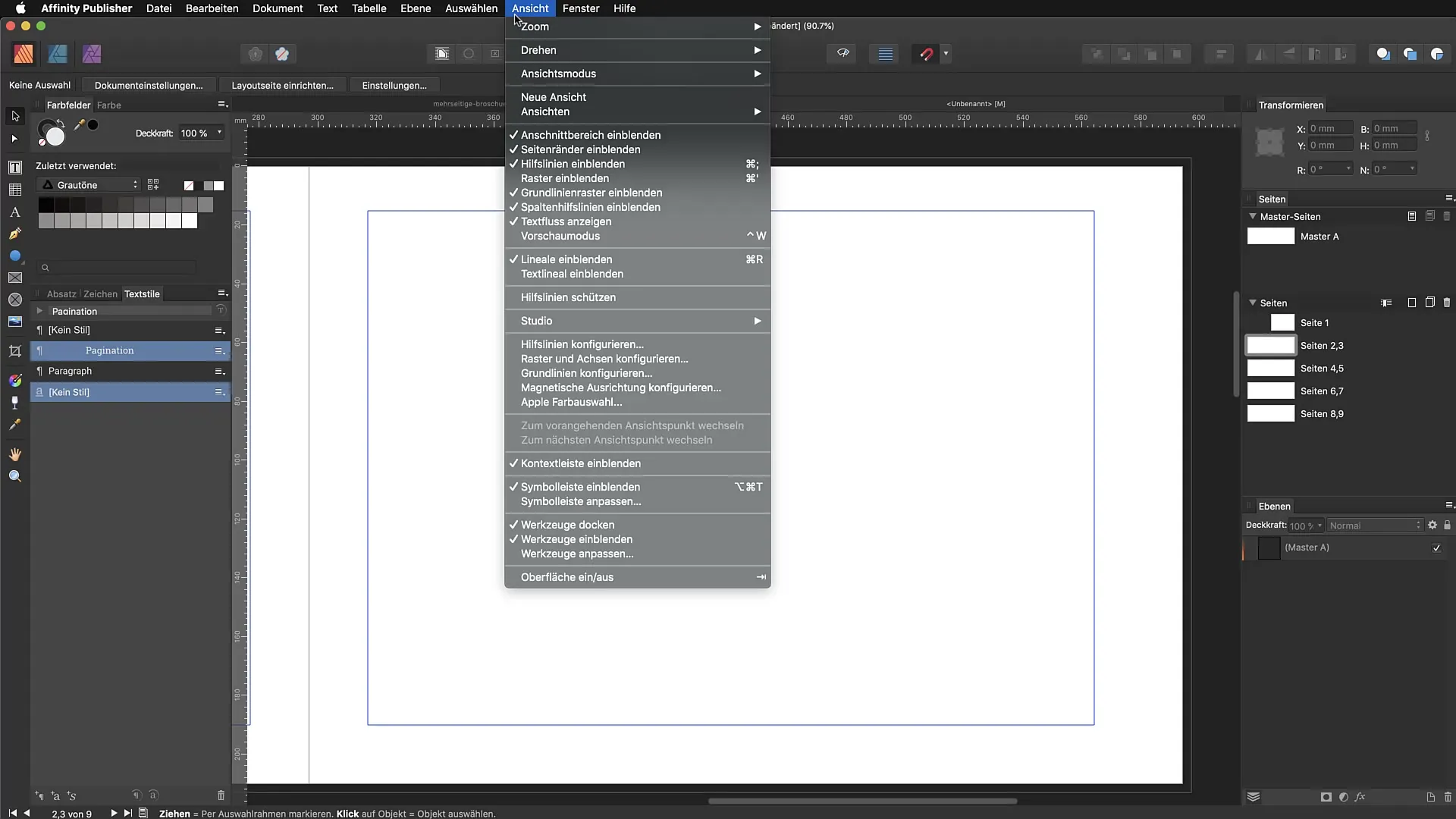
3. Aplicarea paginii de tipar pe paginile individuale
După ce ai configurat liniile directoare, aplică pagina de tipar pe paginile tale individuale. Faci acest lucru trecând cursorul peste paginile vizate și selectând pagina de tipar corespunzătoare. Astfel, layout-ul uniform este aplicat pe pagini.
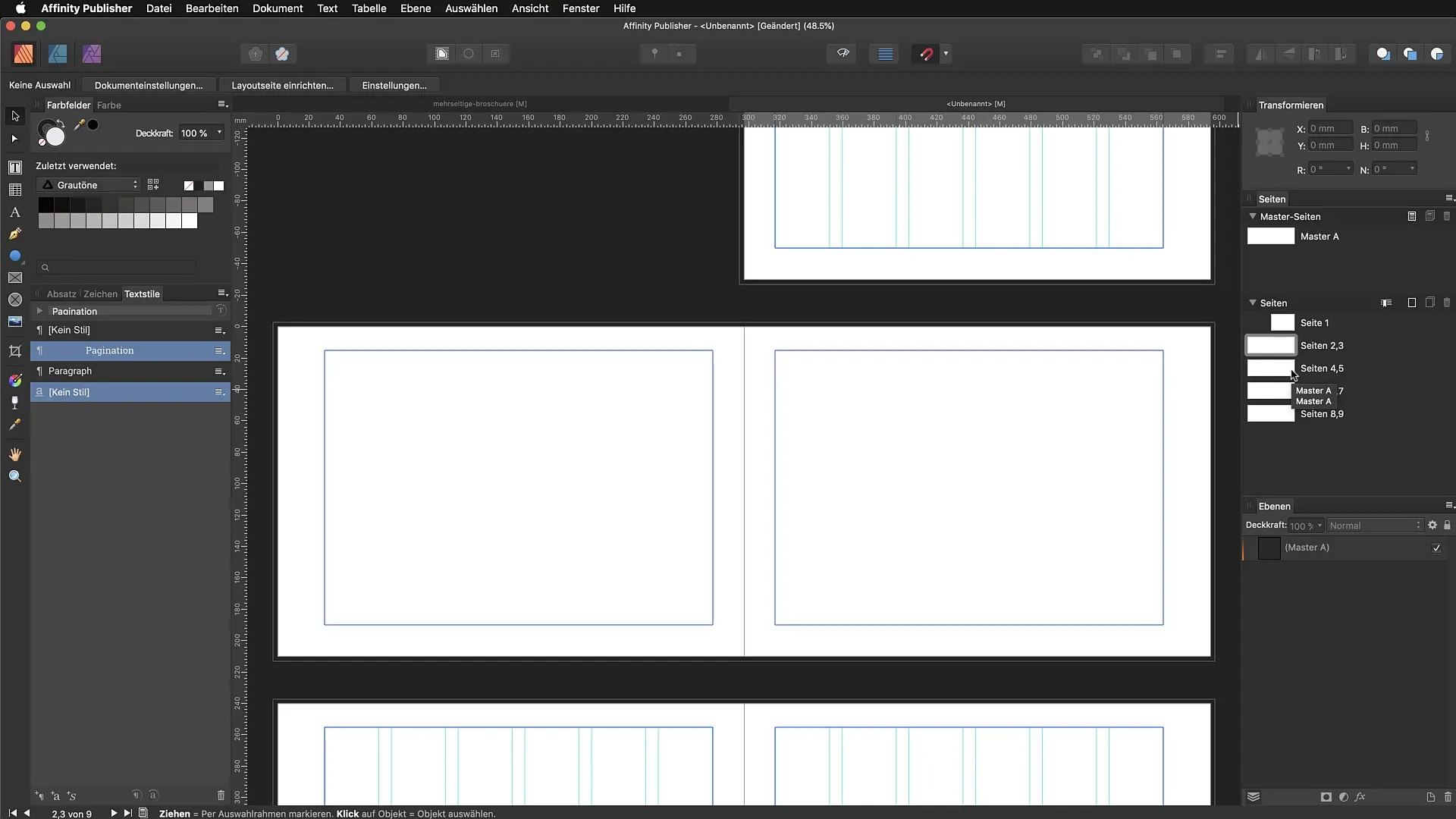
4. Crearea numerelor de pagină
Pentru a crea o numerotare a paginilor, folosește instrumentul de text. Trasează un cadru de text pe pagina de tipar și apoi mergi la „Text” > „Inserare” > „Câmp” > „Număr de pagină”. Acest lucru va afișa automat numărul de pagină pe fiecare pagină care utilizează această pagină de tipar.
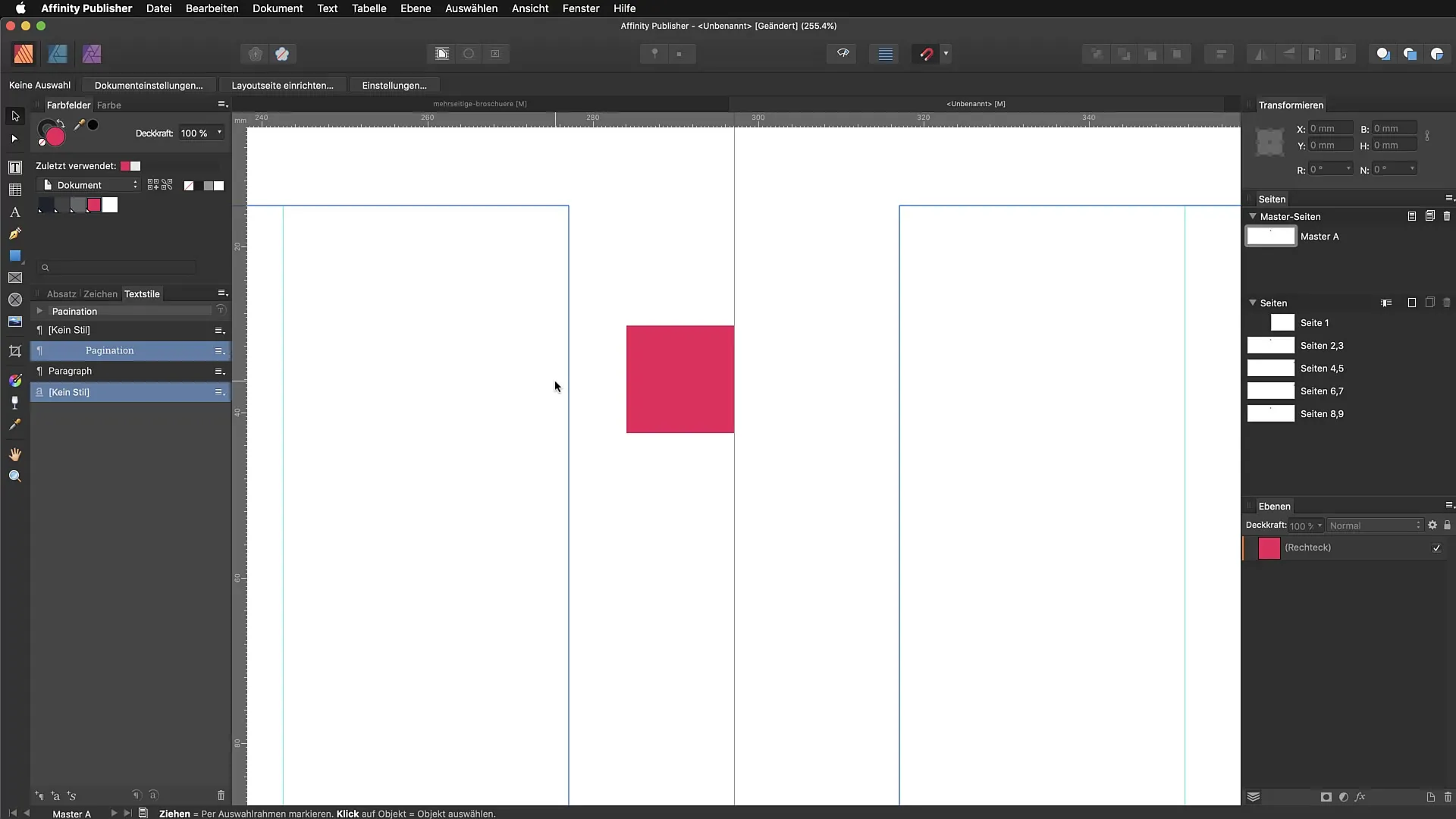
5. Formatarea numerelor de pagină
Mergi la setările stilului de text și alege un stil adecvat. Poți ajusta formatul conform preferințelor tale, de exemplu, fontul și dimensiunea. Acest lucru asigură că numerele de pagină apar profesionist și armonios.
6. Copierea elementelor
Dacă dorești să adaptezi designul pentru pagina stângă și pagina dreaptă, poți copia elementele de pe o pagină pe alta. Asigură-te că aplici pagina de tipar pe paginile corespunzătoare, dacă acest lucru nu se întâmplă automat.
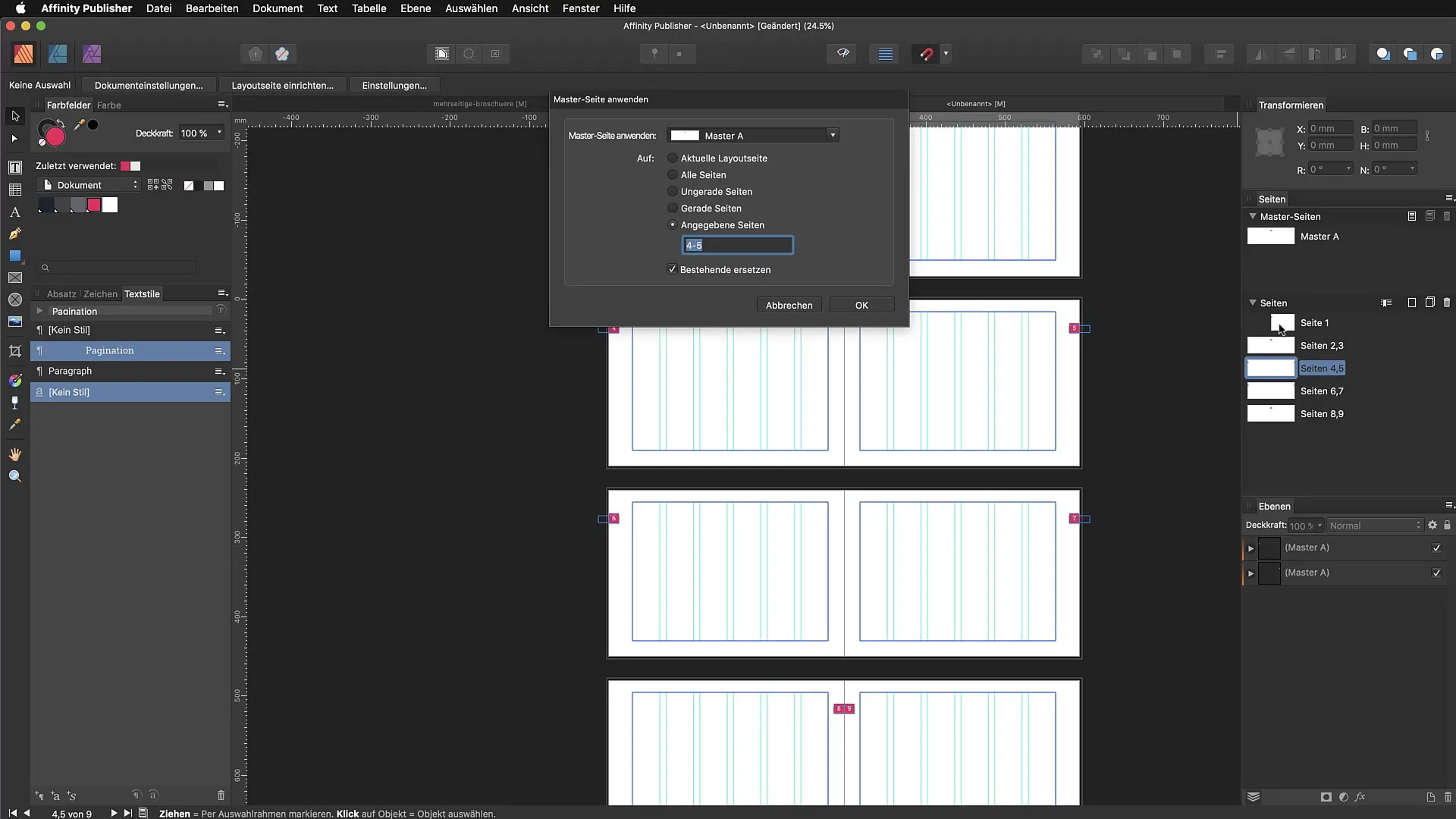
7. Adăugarea altor elemente de design
Poți adăuga elemente de design suplimentare paginii tale de tipar, cum ar fi rame sau logo-uri. Pentru a crea o ramă, trasați un dreptunghi și ajustează culoarea și conturul. Acest lucru va oferi paginii tale mai multă structură și recunoaștere vizuală.
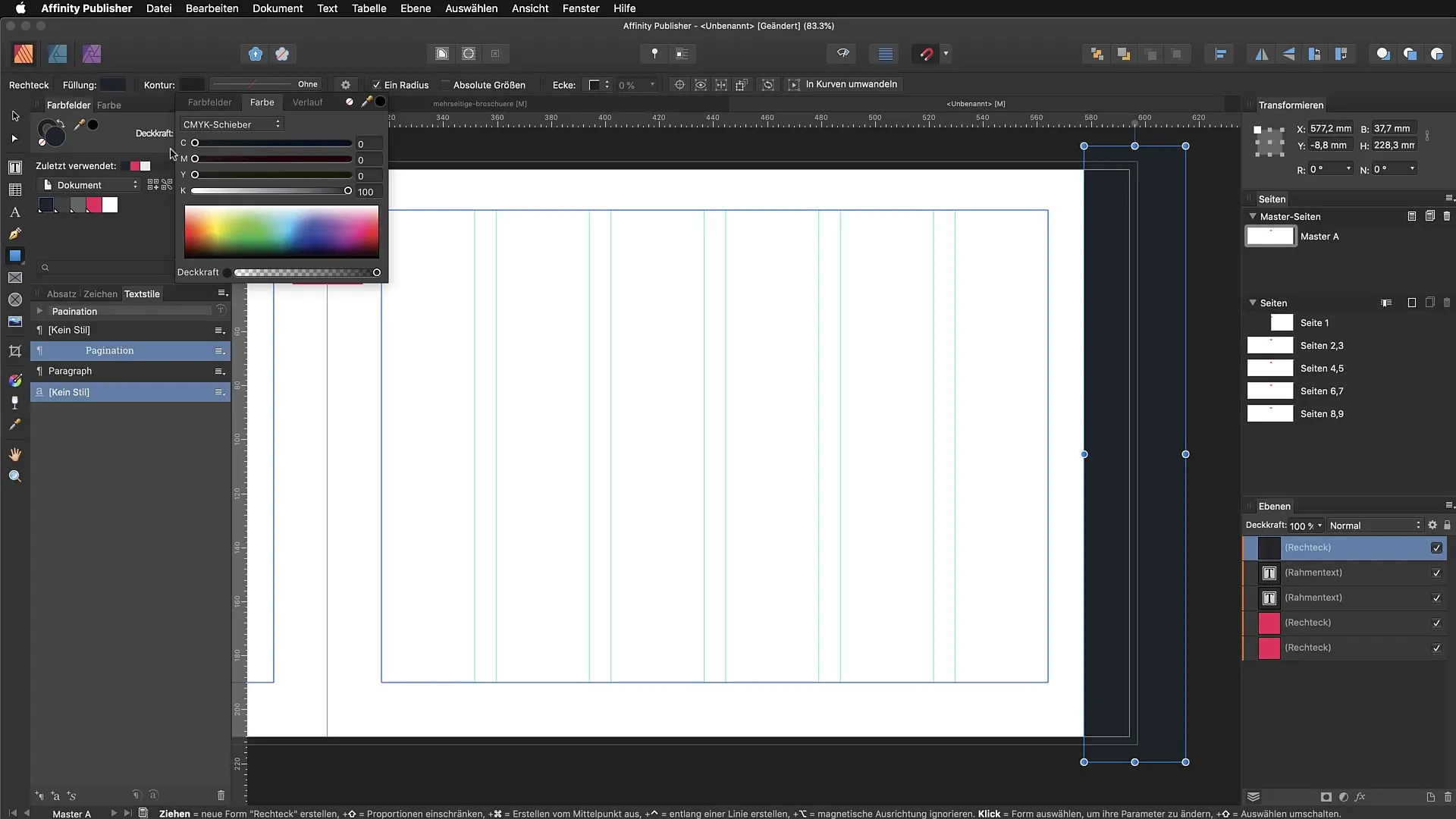
8. Crearea unui al doilea master
O altă opțiune este să creezi un al doilea master. Poți face acest lucru făcând clic dreapta pe pagina de tipar inițială și selectând „Duplicare”. Denumește noul master, de exemplu, „Master B” și adaugă cadre de text sau layout-uri diferite pentru a integra variate stiluri în documentul tău.
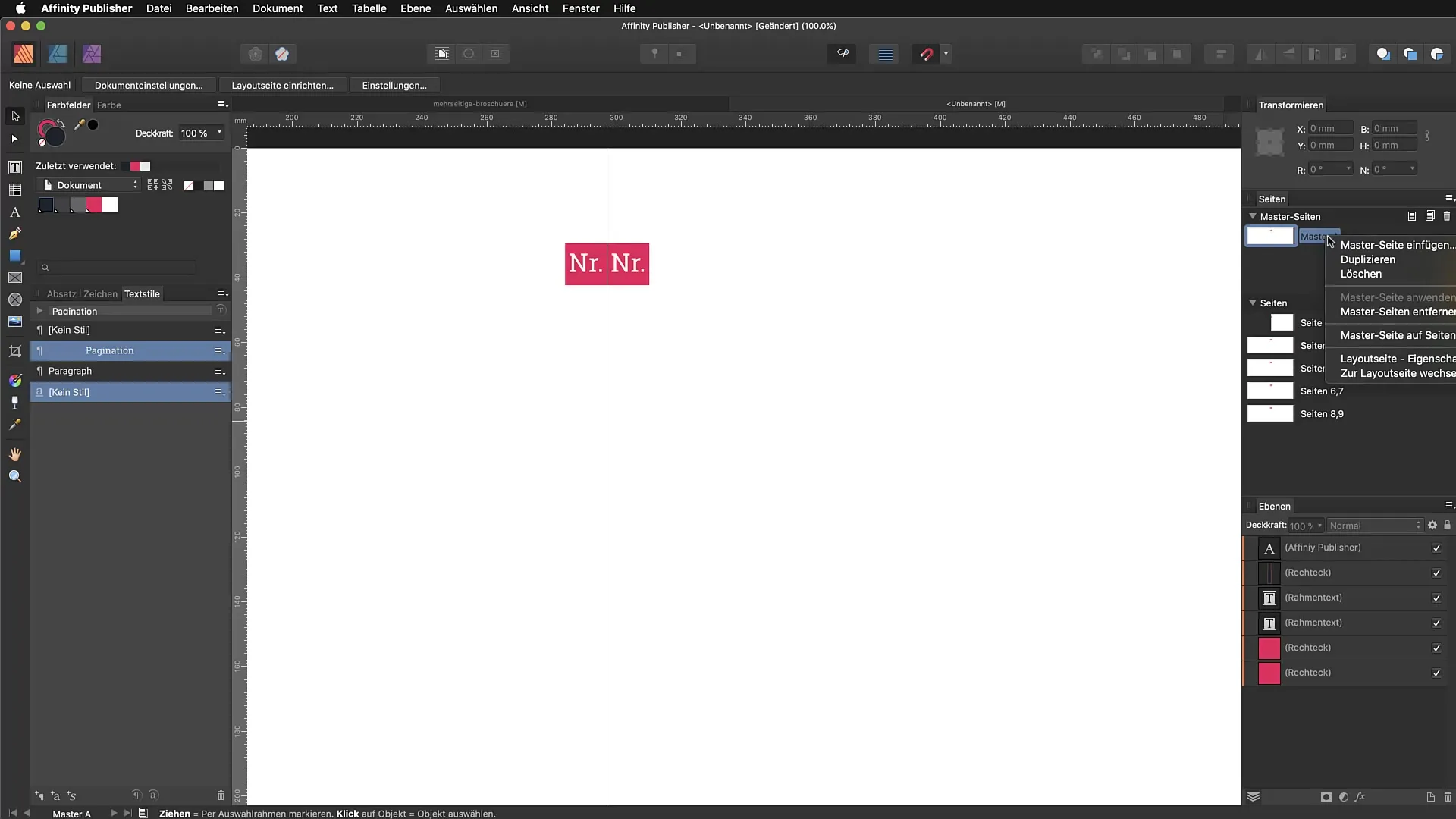
9. Folosirea cadrelor de text continue
Cu noul master, poți configura cadre de text continue care sunt umplute automat cu text. Acest lucru face mai ușor să lucrezi la proiecte mari, deoarece poți gestiona cu ușurință textul pe diverse pagini.
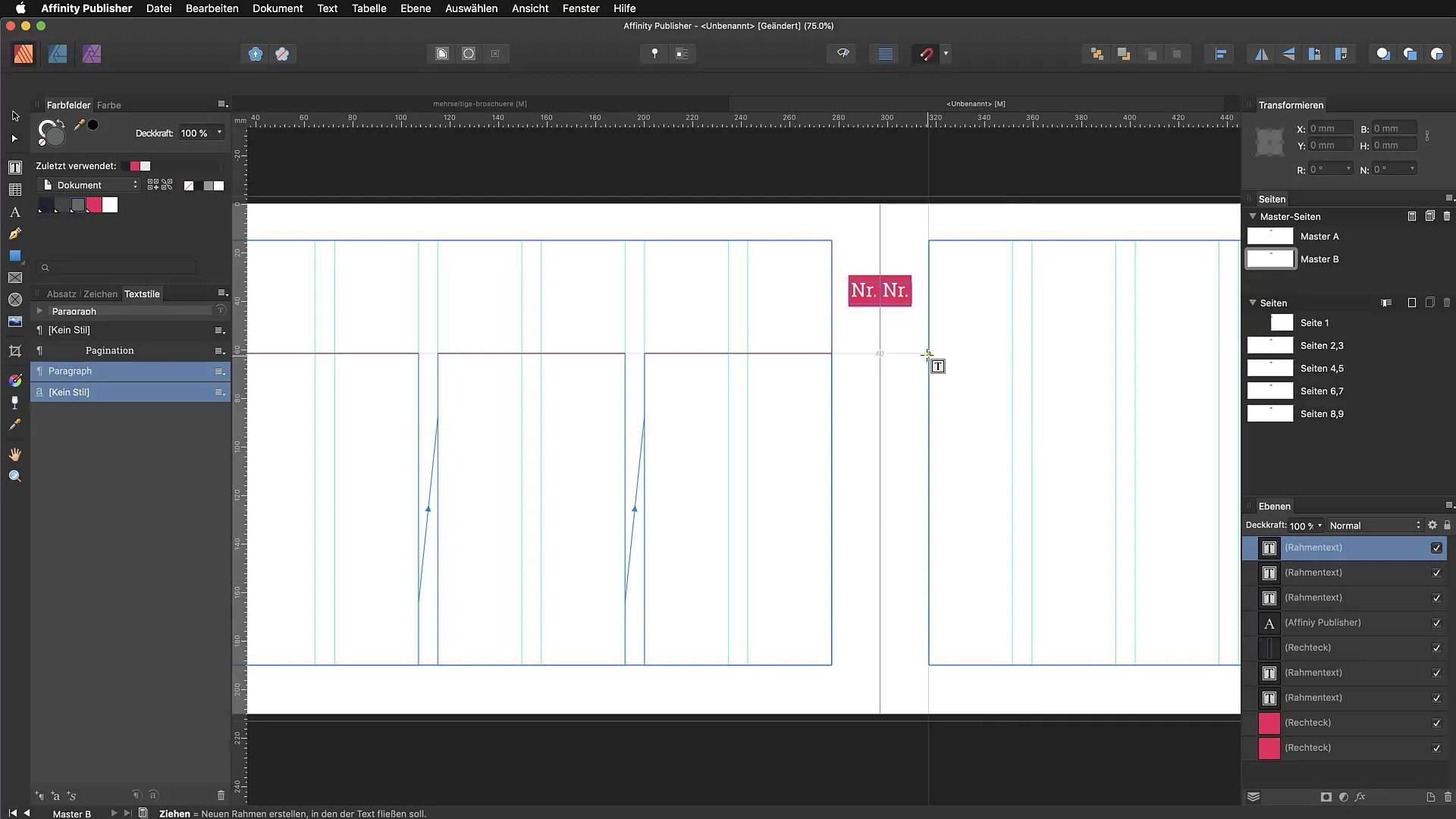
10. Editarea conținutului în cadrele de text
Dacă dorești să editezi conținutul dintr-un cadru de text, trebuie doar să te asiguri că dai clic în zona de text. Poți înlocui sau ajusta textul acolo fără a modifica layout-ul paginii de tipar însăși.
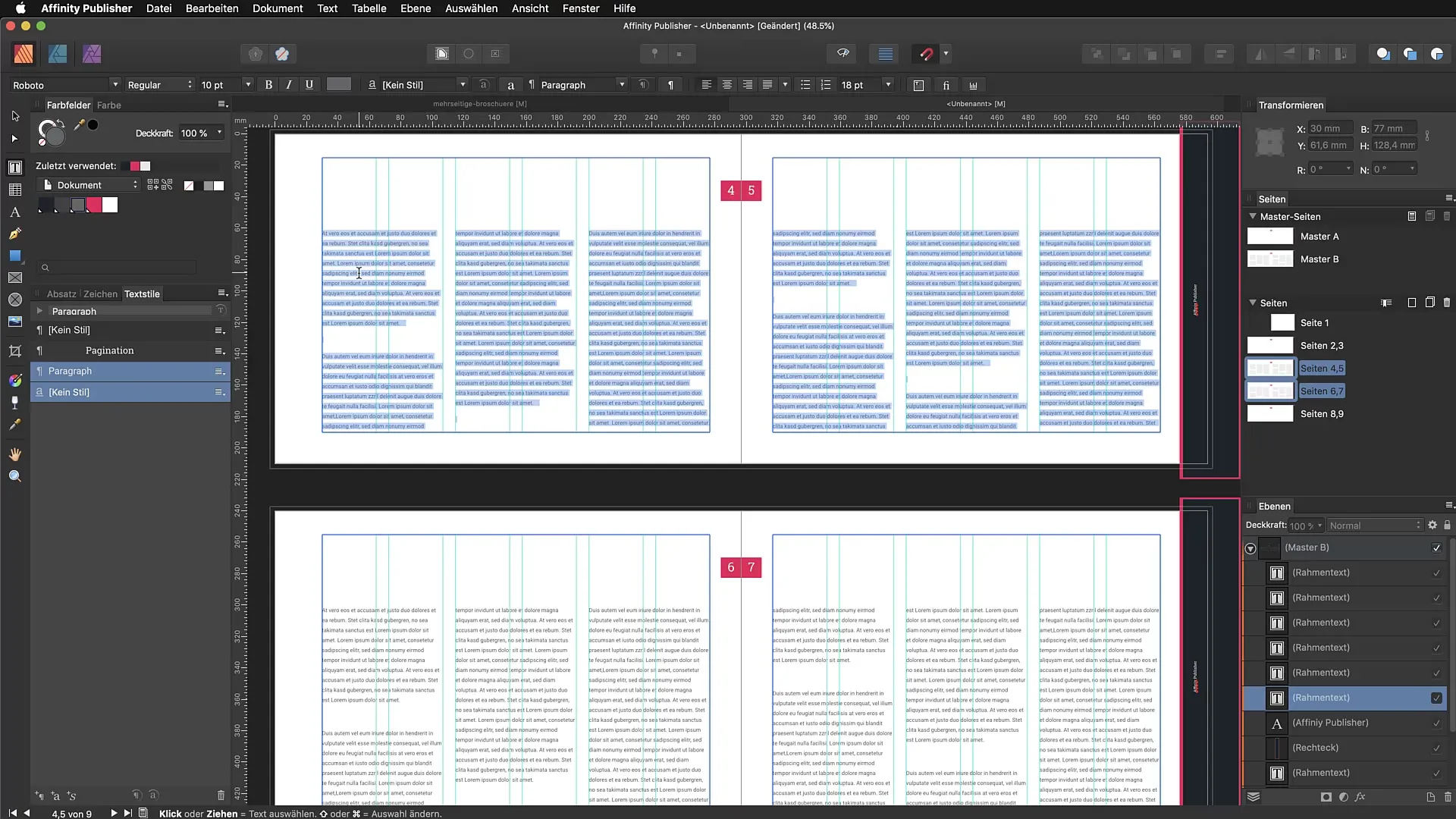
Rezumat – Utilizarea eficientă a paginilor de tipar și a numerotării paginilor în Affinity Publisher
Prin utilizarea paginilor de tipar și implementarea unei numerotări continue a paginilor în Affinity Publisher, poți crea layout-uri consistente și profesionale. Pașii descriși îți arată cum să folosești aceste funcții eficientpentru a-ți optimiza modul de lucru și a îmbunătăți aspectul documentelor tale.
Întrebări frecvente
Cum se creează o pagină de tipar în Affinity Publisher?Pentru a crea o pagină de tipar, duplică o pagină de tipar existentă în zona paginilor de tipar.
Puteți folosi mai multe pagini de tipar într-un document?Da, poți utiliza mai multe pagini de tipar într-un document pentru a aplica layout-uri sau stiluri diferite.
Cum se adaugă numerotarea paginilor pe paginile de tipar?Folosește instrumentul de text pe pagina de tipar și selectează „Text” > „Inserare” > „Câmp” > „Număr de pagină”.
Cum editez conținutul dintr-un cadru de text pe o pagină de tipar?Poti face clic în cadru și înlocui textul ca de obicei, fără a afecta layout-ul paginii de tipar.
De ce sunt utile paginile de tipar?Paginile de tipar îți permit să faci modificări pe mai multe pagini simultan și mențin designul tău consistent.


